最终效果

所有素材均打包点击下载素材,提取码:37ks
一、 拼合主体素材 1、先将处理好的素材挨个导入一个ps文档。
2、文档大小2560x1600px / 分辨率72dpi / 模式 rgb
3、导入后使用自由变换、剪切蒙版、操控变形调整素材的形态。
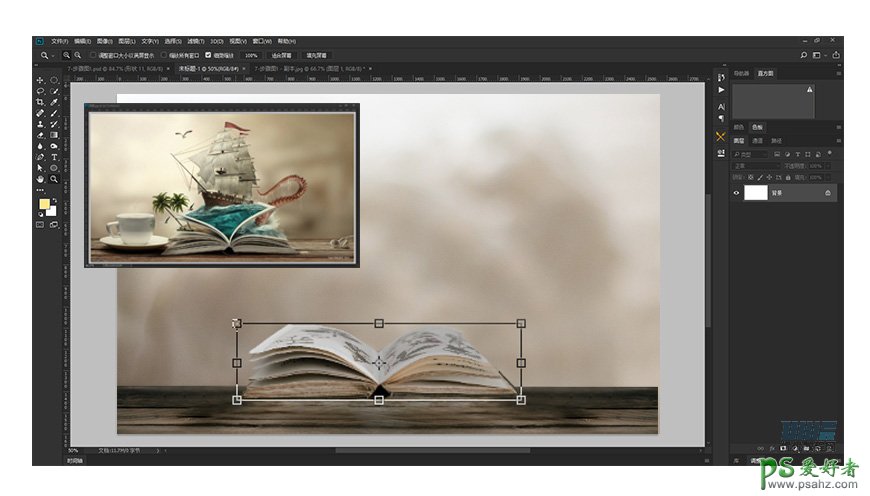
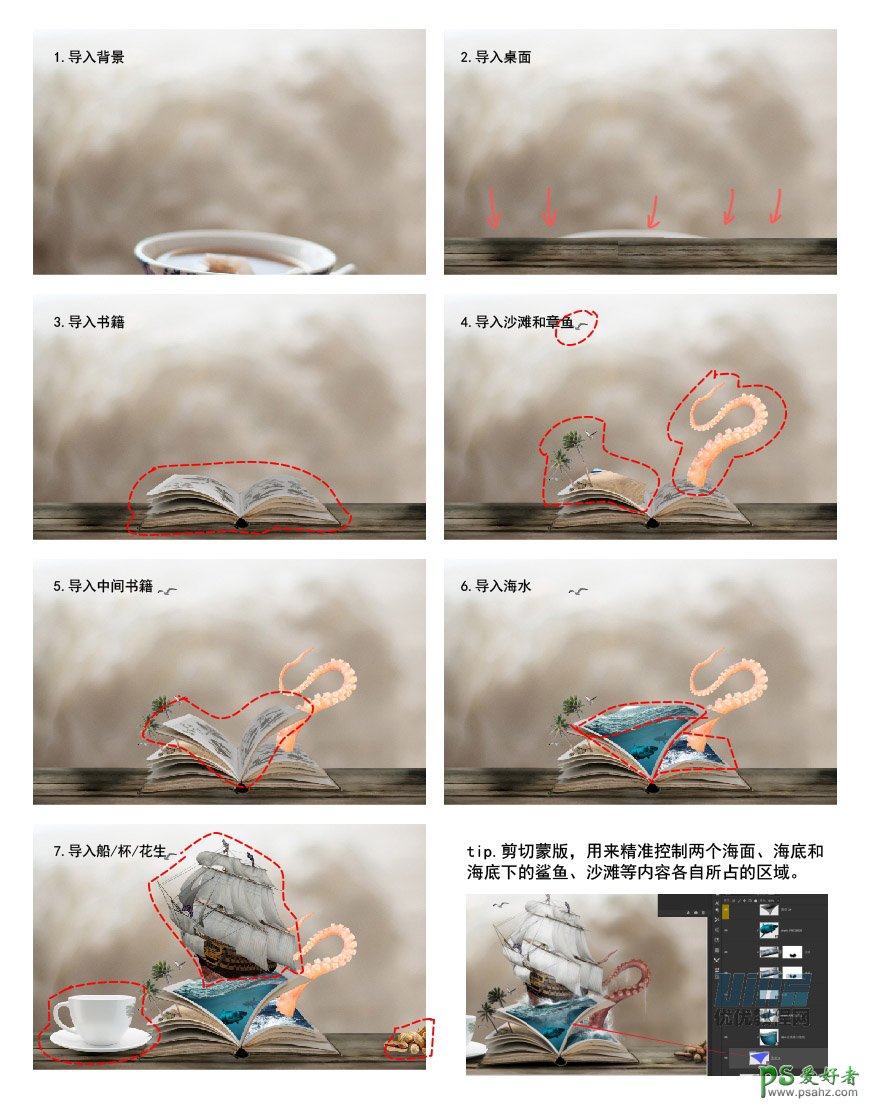
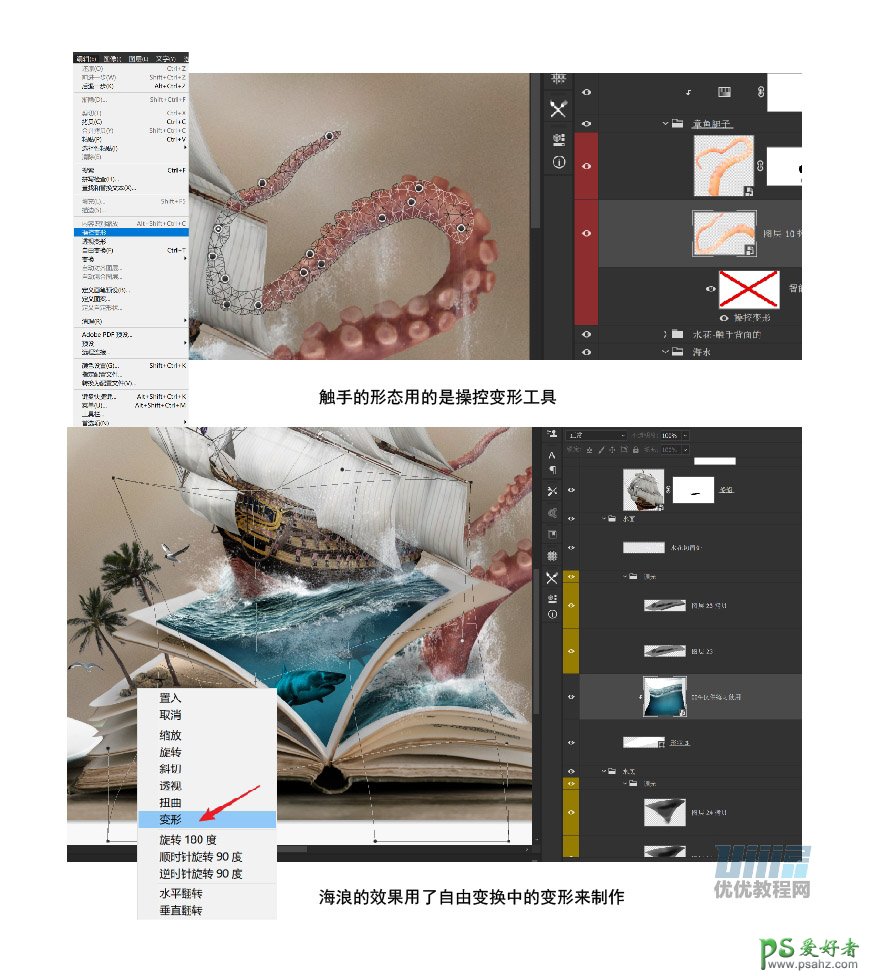
4、 一顿操作之后得到一锅来自五湖四海的原始素材,下面开始调整体明暗和色调。
5、 参考原图将过亮或过暗的素材加上曲线或色相调整层,使整体的明暗关系更统一。
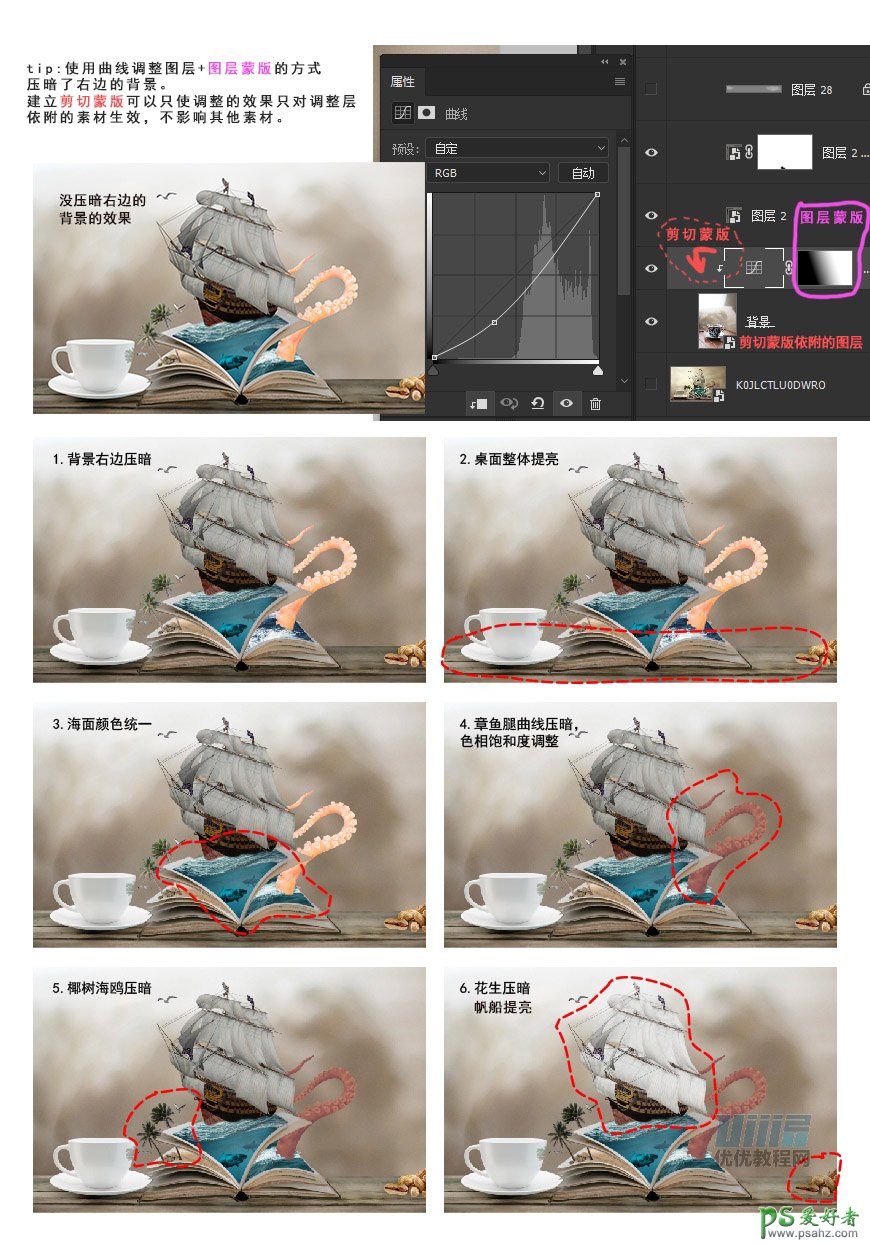
二、光影的添加与细节的完善 1、有光的地方就有阴影,接下来添加投影。
2、这里我用的是叠加形状图层的方法。
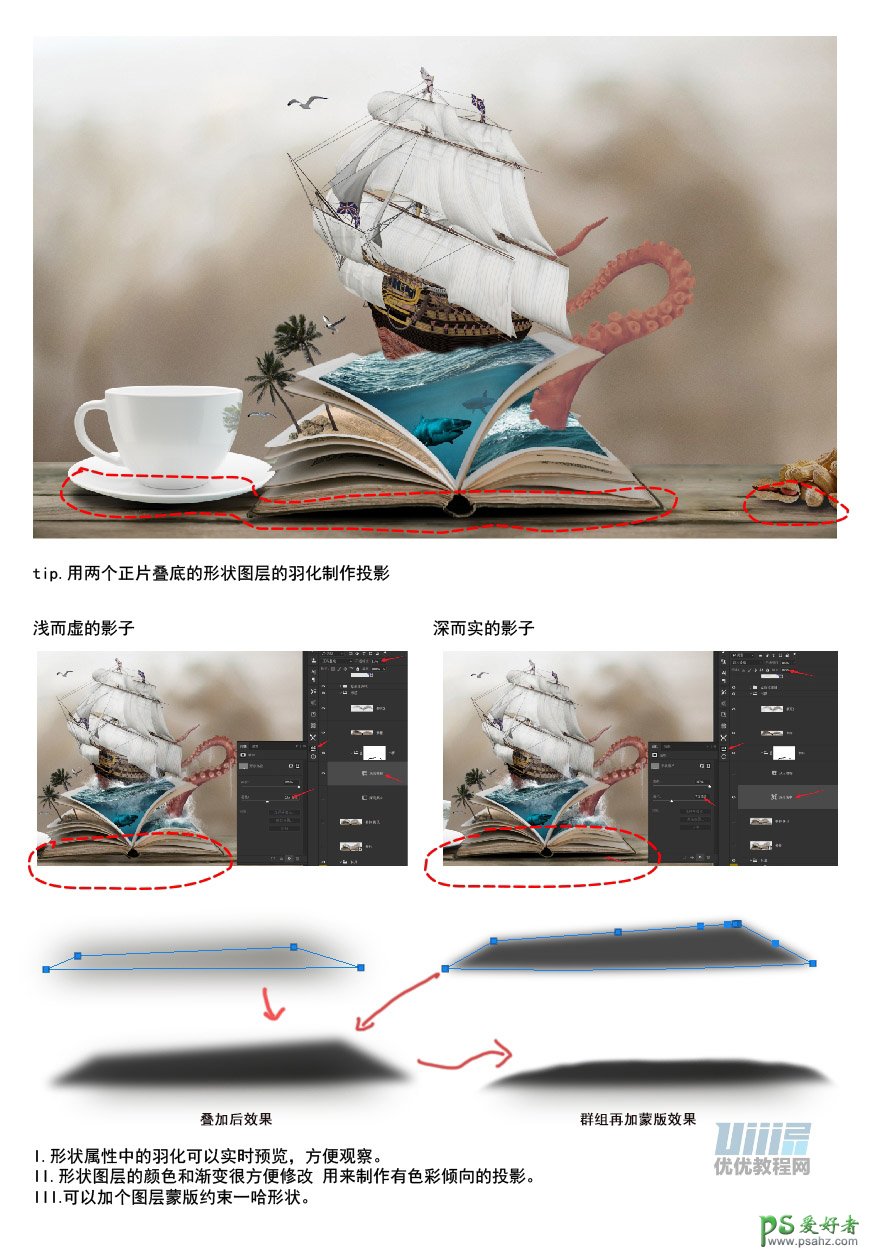
3、加上了投影之后感觉自然多了。
4、但是细看还是有很多bug,比如一些叠加在一起的素材之间没有投影,素材的明暗对比不是很明确。
5、于是用柔光层+笔刷修了一波光影结构。
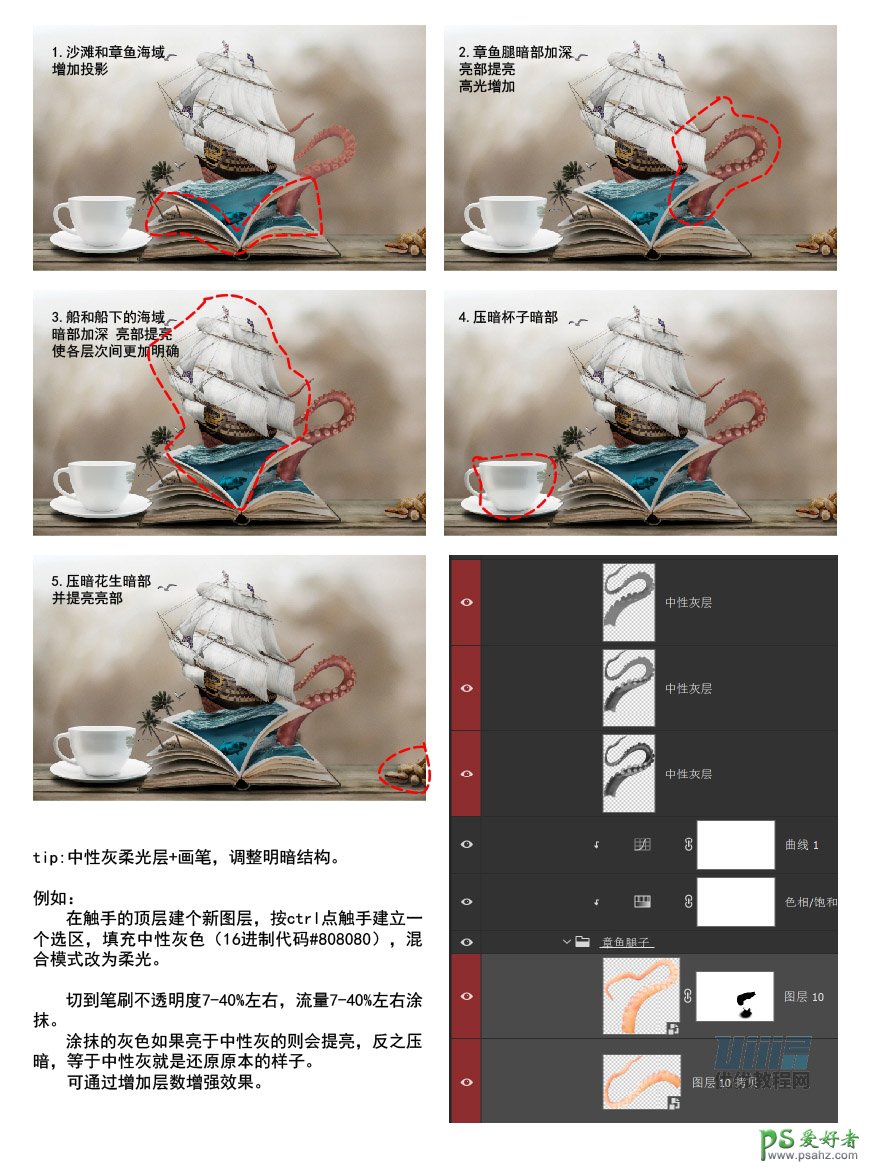
6、经过修形和光影的双重打磨之后,现在整个画面变得统一了,此时再来点葱…水花,就很香。
7、增加水花和咖啡上面的蒸汽,跟第一步时的方法大致一样,一边参考一边调整形态
8、不过有点要注意的是,由于水花是有一定透明度的,因此这一步使用的图层蒙版进行透明度的控制。

三、调色 1、把原图和目前的效果放一起对比一看,还是差那么亿点点,不慌先冷静分析一波:
a. 自己的色温是偏冷的。
b. 画面较为平淡,原作左边比右边接近光源显得较亮的感觉。

2. 于是加温滤镜走一个。
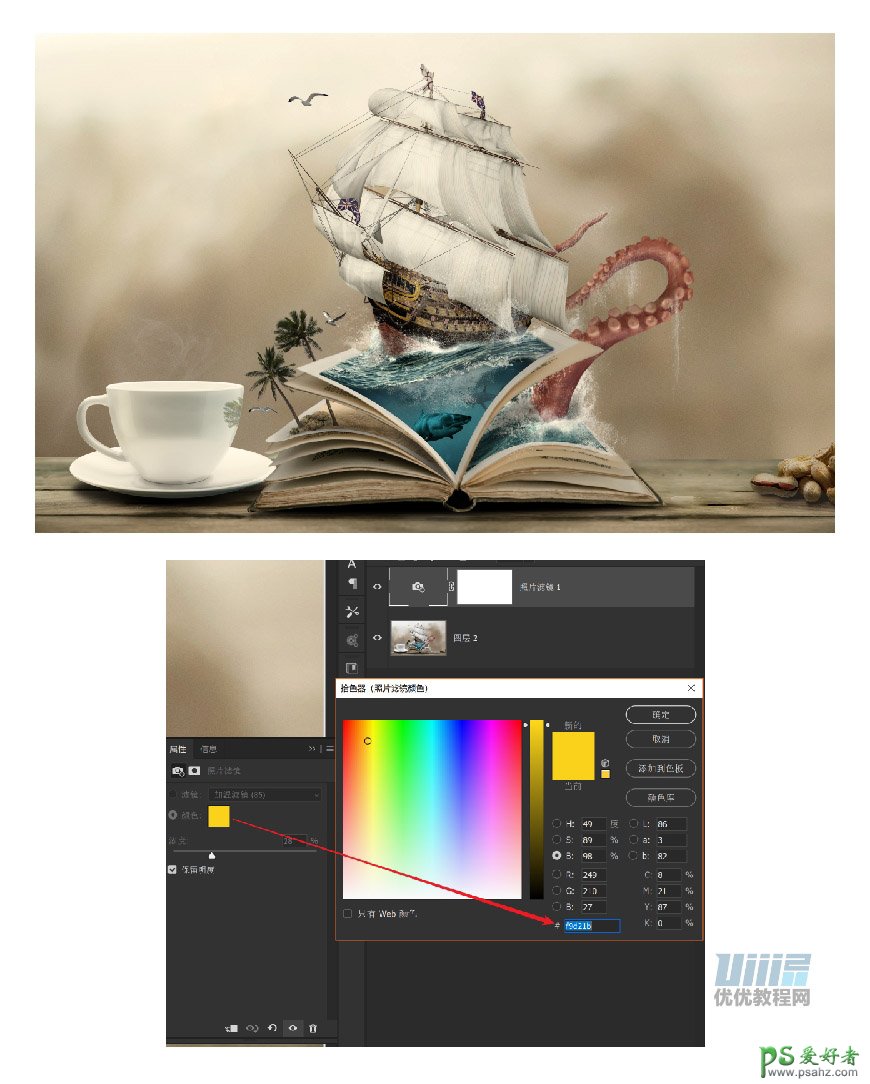
3、acr滤镜走一个,主要就是调下整体的明暗关系,加点锐化和暗角。
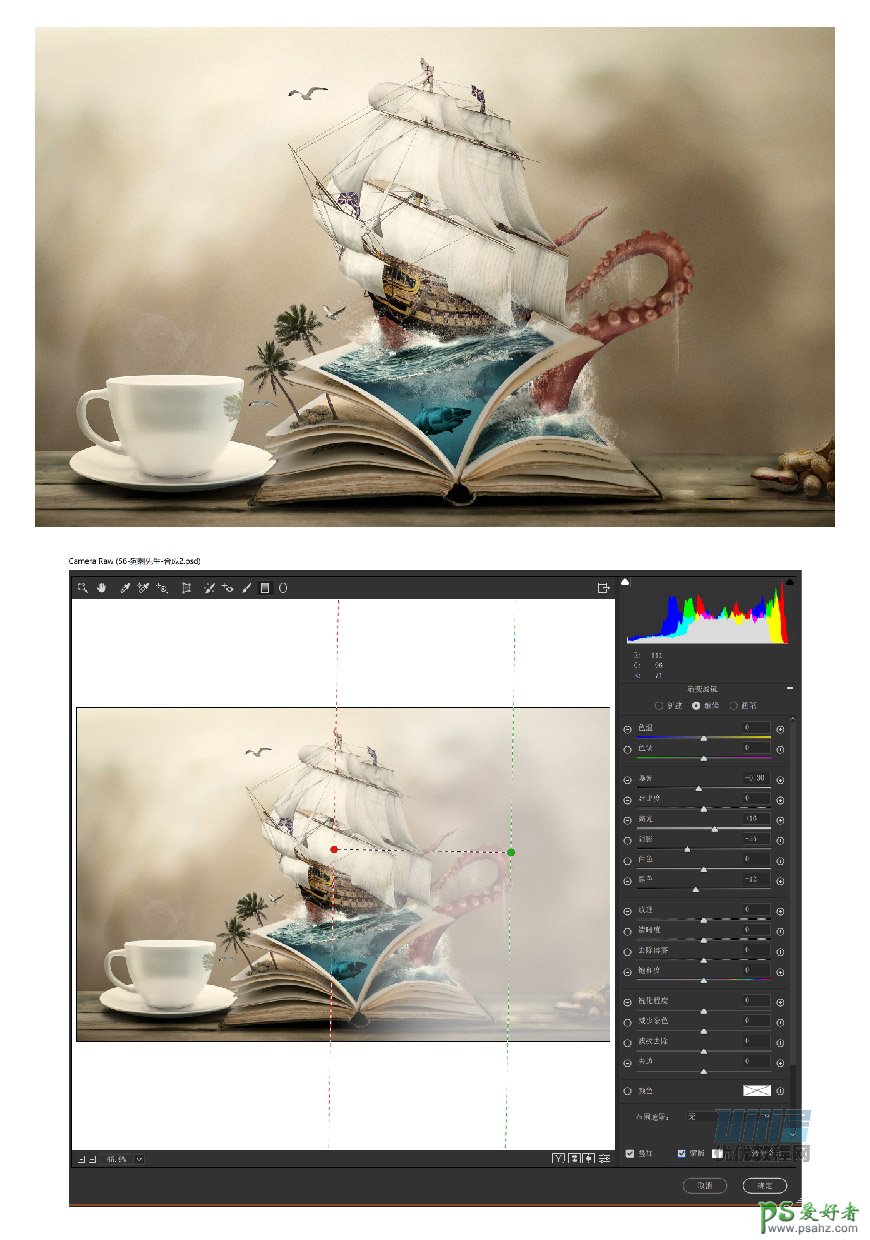
调色完成,貌似相似了一点点,至此我的临摹就结束了,终于坚持到了最后。
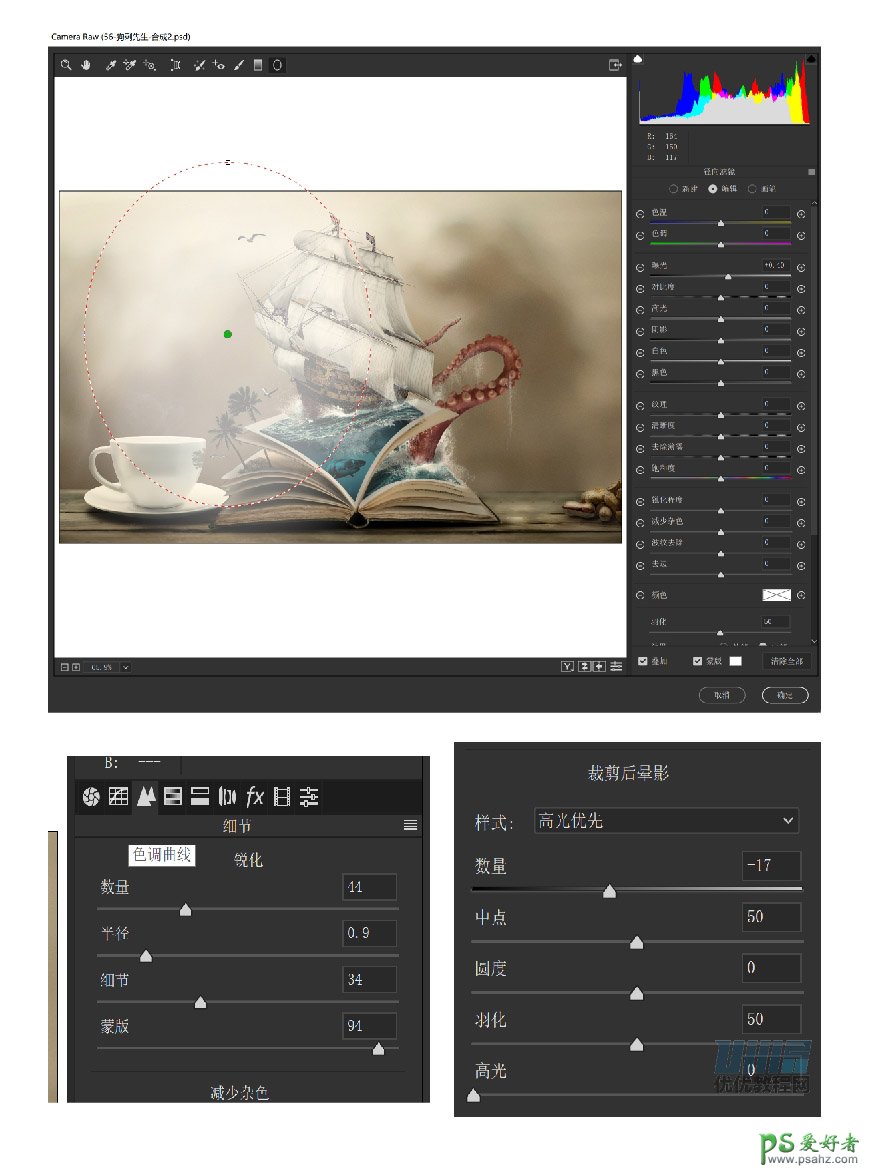
最终效果






















